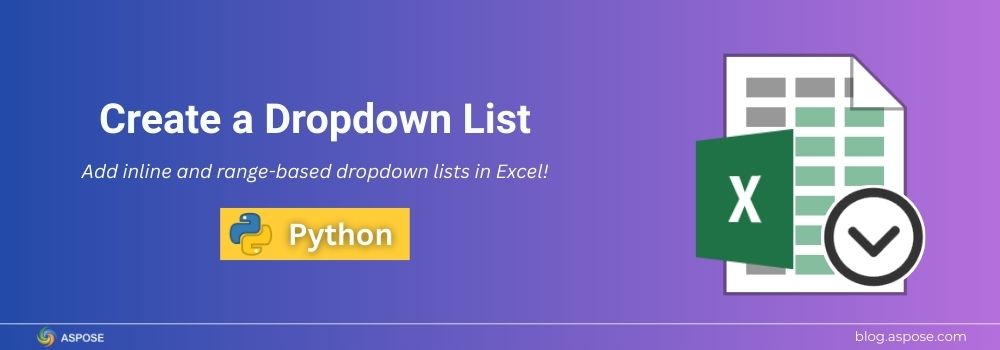Rullgardinslistor i Excel är en av de mest användbara funktionerna för datavalidering.De gör att du kan begränsa användarens inmatning till fördefinierade alternativ, minska fel och upprätthålla konsekvent datainmatning. Oavsett om du kallar det en rullgardinslista i Excel, en nedrullningsmeny i Excel, eller helt enkelt en rullgardinslista i Excel, är konceptet detsamma: vägled användare med en lista över tillgängliga val. I denna handledning kommer vi att visa dig hur du skapar en rullgardinslista i Excel med Python.
Python-bibliotek för att skapa rullgardinslistor i Excel
Aspose.Cells for Python via .NET är ett professionellt Excel-automationsbibliotek som låter utvecklare skapa, redigera och bearbeta kalkylblad utan att installera Microsoft Excel. Det erbjuder fullständigt stöd för att arbeta med kalkylblad, formler, diagram, pivottabeller och datavalideringsfunktioner som rullgardinslistor.
Varför använda Aspose.Cells för att lägga till rullgardinslistor?
- Ingen installation av Microsoft Excel behövs.
- Automatisera Excel-filer helt genom Python.
- Stöd för avancerade datavalideringsregler.
- Skapa, redigera och hantera Excel-filer i stor skala.
Innan vi börjar, se till att ladda ner Aspose.Cells för Python via .NET-paketet från releases.Du kan också installera det med följande pip-kommando:
pip install aspose-cells-python
Steg-för-steg-guide för att skapa en rullgardinsmeny i Excel.
Rullgardinslistor, eller nedrullningsmenyer, i Excel är ett enkelt men kraftfullt sätt att begränsa indata till fördefinierade värden. Detta säkerställer konsekvens, förhindrar ogiltiga inmatningar och förbättrar hastigheten på datainmatning. I den här sektionen kommer vi att lära oss hur man skapar två typer av rullgardinslistor i Excel med hjälp av Python och Aspose.Cells för Python via .NET:
- Inline list dropdown: värden skrivs direkt i valideringsregeln.
- Range-baserad rullgardinsmeny: värden lagras i ett separat cellområde eller ett ark.
1. Skapa en Inline List Dropdown i Excel
En inline rullgardinslista låter dig direkt bädda in objekten i datavalideringsregeln. Denna metod är enkel och fungerar bra när du har en kort lista med statiska värden som Äpple, Banan och Körsbär.
Steg för att skapa en inline rullgardinslista:
- Skapa en arbetsbok och välj det önskade kalkylbladet.
- Definiera målcellområdet där rullgardinsmenyn ska visas.
- Lägg till en datavalideringsregel av typ
LIST. - Provide items as a quoted comma-separated string.
- Lägg till valfri inmatning och felmeddelanden för vägledning.
- Spara arbetsboken.
from aspose.cells import Workbook, CellArea, ValidationType, OperatorType, ValidationAlertType
# Skapa en ny arbetsbok
wb = Workbook()
ws = wb.worksheets[0]
ws.name = "InlineDemo"
# Definiera cellområde (A1)
area_inline = CellArea()
area_inline.start_row = 0
area_inline.start_column = 0
area_inline.end_row = 0
area_inline.end_column = 0
# Lägg till validering
v_index_inline = ws.validations.add(area_inline)
v_inline = ws.validations[v_index_inline]
v_inline.type = ValidationType.LIST
v_inline.operator = OperatorType.NONE
v_inline.in_cell_drop_down = True
# Provide inline items
v_inline.formula1 = '"Apple,Banana,Cherry"'
# Valfria inmatningar och felmeddelanden
v_inline.input_message = "Pick a fruit from the list"
v_inline.input_title = "Fruit"
v_inline.error_message = "Please choose one of Apple, Banana, or Cherry"
v_inline.error_title = "Invalid choice"
v_inline.alert_style = ValidationAlertType.STOP
v_inline.show_input = True
v_inline.show_error = True
# Spara arbetsbok
wb.save("inline_dropdown.xlsx")

Skapa en Inline List Dropdown i Excel.
2. Skapa en intervallbaserad rullgardinsmeny i Excel
När du behöver en längre lista med objekt eller förväntar dig att listan ska ändras ofta, är det bättre att lagra värdena i en separat cellrad (ofta på ett annat blad).Dropdownmenyn refererar då till detta område, vilket gör uppdateringar enklare.
Steg för att skapa en intervallbaserad rullgardinslista:
- Skapa en arbetsbok och ett kalkylblad för rullgardinsmenyn.
- Infoga lista artiklar i ett separat ark.
- Skapa ett namngivet område för listan.
- Definiera målcellområdet för rullgardinslistan.
- Lägg till en datavalideringsregel av typ
LIST. - Ställ in
formula1för att referera till det namngivna området. - Spara arbetsboken.
from aspose.cells import Workbook, CellArea, ValidationType, OperatorType
# Skapa en ny arbetsbok
wb = Workbook()
ws = wb.worksheets[0]
ws.name = "RangeDemo"
# Skapa hjälpbilaga för listvärden
src = wb.worksheets.add("ListSource")
src.cells.get(0, 0).put_value("Mango")
src.cells.get(1, 0).put_value("Orange")
src.cells.get(2, 0).put_value("Peach")
# Skapa ett namngivet intervall
rng = src.cells.create_range("A1:A3")
rng.name = "FruitOptions"
# Definiera cellområde (B1)
area_range = CellArea()
area_range.start_row = 0
area_range.start_column = 1
area_range.end_row = 0
area_range.end_column = 1
# Lägg till validering
v_index_range = ws.validations.add(area_range)
v_range = ws.validations[v_index_range]
v_range.type = ValidationType.LIST
v_range.operator = OperatorType.NONE
v_range.in_cell_drop_down = True
# Referensnamnad intervall
v_range.formula1 = "=FruitOptions"
# Spara arbetsbok
wb.save("range_dropdown.xlsx")

Skapa ett intervallbaserat rullgardinsmeny i Excel.
Få en gratis licens
Du kan prova Aspose.Cells för Python via .NET utan några begränsningar genom att begära en gratis temporär licens från Aspose license page.När den har tillämpats i din kod, tar licensen bort utvärderingsbegränsningar, vilket gör att du kan testa alla funktioner fullt ut, såsom Excel-konverteringar, diagramgenerering, formelberäkningar och hantering av stora Excel-filer.
Utforska gratis resurser
Förutom att skapa rullgardinsmenyer i Excel, använd följande resurser för att utforska mer avancerade funktioner som pivottabeller, diagram och villkorsstyrd formatering, och börja bygga smartare Excel-lösningar idag.
- Aspose.Cells Officiell Dokumentation
- API Referens
- Gratis online Excel-verktyg
- Utvecklarhandledningar och guider
Slutsats
I denna artikel visade vi hur man skapar rullgardinslistor i Excel med Python och Aspose.Cells. Du lärde dig hur man implementerar både inline-list rullgardinslistor för snabba, fasta val och områdesbaserade rullgardinslistor för längre eller dynamiska listor som lagras i separata celler. Dessa metoder säkerställer korrekt datainmatning, minimerar fel och förbättrar användbarheten av dina Excel-filer.
Om du behöver hjälp eller har några frågor, tveka inte att kontakta oss på vårt Aspose.Cells Free Support Forum.Vårt team kommer gärna att hjälpa dig.